svn下载了现有的项目
之前装了 IDEA,配置了JAVA变量,装好了jdk,jre, ant ,等等然后开始配置
https://jingyan.baidu.com/article/0a52e3f43d9f69bf62ed72f9.html 这里更详细
1、先找到软件上如图所示的图标,打开Project Structure.
【配置project】
这里需要注意四个地方。
1.项目名称,可以随便起。
2.New一个jdk的安装路径。(点击new会弹出查找路径,去到安装好的JDK目录)
3.选一个8.0的接口。(图片不对),在最后有说明
4.项目的classes路径。(现成项目的 classes 路径)

【配置modules】
先配置Source。点击“+”,可以增加项目。栏目中会出现项目,右侧也会出现项目。
将光标移动到项目的src上,点击上面的source按钮,进行项目的src的添加,右边会显示出来的。

【配置modules】
配置Path路径。
这里需要注意的就一个,配置项目的classes目录,提供输出的路径。

【配置modules】
配置dependence。
这里加载的是jar包。点击右边的“+”。
1.jdk的路径。
2.项目lib路径。(项目里的包)
3.添加Tomcat的jar包。要选library格式。(jsp-api.jar ,servlet-api.jar)注:因为是新手,在这里并不知道Tomcat是什么,这个要去官网上下载安装,我直接下了个包解压就好了,7.0的,也不用配置什么了,然后点 + 选择他们的路径添加上

二、配置Tomcat

这个时候蛋疼的发现我没有左边和 Tomecat server 这个东西。。。。。然后去网上找了下,按以下步骤就可以搞出来了
1、File--->Setting--->Build,Execution,Deployment---->Application Servers--->"+"这里添加了之后Edit Configuration里面就可以看到Tomcat Server了
或者 Alt + Ctrl + S 弹出框 选择 Build, Execution, Deployment ->application Servers
然后就出现了这个,端口自己选择就好了
最后就是配置 Deployment,点击中间的 + 添加上,刚开始我添加了 External Source,发现启动项目后是404,然后还是改回第一个就好了。
启动就是点击那个小爬虫就可以了
*************** 第N次用的时候 *********
启动的时候出现
Error:(305, 90) java: -source 1.6 中不支持 diamond 运算符
(请使用 -source 7 或更高版本以启用 diamond 运算符)
在idea中点开左上角的File ->Project Structure ->Project。然后再里面找到Project language level这一行,默认是6.0,把它换成8.0(看你用的是7就7,用的8就选8) 就可以了
最后
以上就是炙热自行车最近收集整理的关于用IDEA打开现有的项目的全部内容,更多相关用IDEA打开现有内容请搜索靠谱客的其他文章。




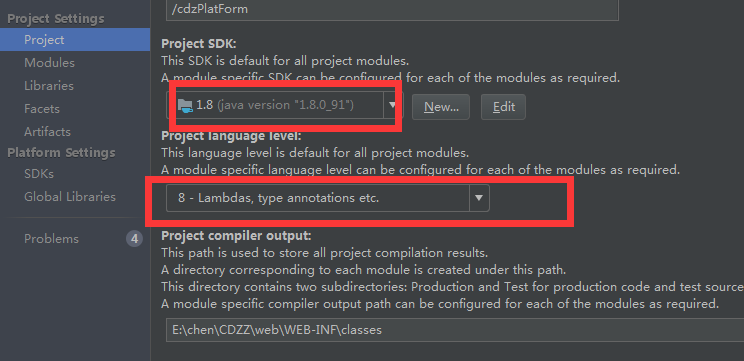








发表评论 取消回复